Comments 40
В скайпе давным давно обнаружил такое)
В Хенгаут тоже работает.
В firefox не сработало.
По-моему, эта штука только в Chrome работает (окончание блогозаписи http://habrahabr.ru/post/161839/ наводит меня именно на такую мысль, во всяком случае).
На всяк-всяк в тему сообщения выше скажу, что Alt+PrtScn делает скриншот только активного окна. Наверняка почти все знают, но те кто не почти — порадуются. Это очень удобно, не надо ничего отрезать.
Туда же: На Винде файлы можно перетаскивать правой кнопкой. Когда отпустишь — появится меню с вариантами копировать или создать ярлык. Как говаривал Дюк Нюкем — Convenient.
Следующий этап развития — это стандартный инструмент «ножницы». Назначаем хоткей (у меня CTRL+ALT+Q) и радуемся жизни! Хоткей можно назначить в свойствах ярлыка.
В гмэйле это давно использую.
Отгадайте, откуда у пользователей такая любовь к скриншотам в вордовском файле?
Разновидность этого метода уже давно знакома каждой второй блондинке из бухгалтерии. Только ctrl+v они нажимают в не Вконтакте, а в первом что попалось под руку — обычно это Word.
Разновидность этого метода уже давно знакома каждой второй блондинке из бухгалтерии. Только ctrl+v они нажимают в не Вконтакте, а в первом что попалось под руку — обычно это Word.
Не все версии умеют сохранять картинки, перетаскивая их из браузера. И даже не все браузеры. Попробуйте это сделать, скажем, в IE. А ведь самый, казалось бы, виндовый-виндовый должен быть, самый прошаренный по части использования возможностей Windows (ie 11, win7)
Так что 7 пункт я бы скорее к возможностям браузера отнес, чем к хитростям винды
Так что 7 пункт я бы скорее к возможностям браузера отнес, чем к хитростям винды
Только что протестил IE&win8.1 даёт сохранять
Перетащил картину из топика из Оперы 12 в папку, получил png файл с таким содержимым:
<html>
<head><title>302 Found</title></head>
<body bgcolor="white">
<center><h1>302 Found</h1></center>
<hr><center>nginx/1.4.7</center>
</body>
</html>
Если при копировании проводником кучи файлов возникает диалог «Файл существует. Перезаписать? [Да] [Все да] [Нет] [Отменить копирование]», то Shift-Click[нет] будет означать «Все нет».
Оказывается, фишка работает с древнейших времён, и, вроде, только в Win8 диалог перезаписи стал более наглядным.
Впрочем, NC/VC/DN/FAR делают это знание не очень полезным.
Оказывается, фишка работает с древнейших времён, и, вроде, только в Win8 диалог перезаписи стал более наглядным.
Впрочем, NC/VC/DN/FAR делают это знание не очень полезным.
В браузере при загрузке файлов через стандартное диалоговое окно можно вставлять ссылки. Система загрузит файл во временную папку, после чего отдаст его дальше.
screencloud.net/v/qsnf
screencloud.net/v/qsnf
да, на маке частенько не хватает такой хитрости
В Yosemite прокачали Spotlight. Может такой номер прокатит.
Если вам действительно не хватает этой хитрости, у вас есть ссылка на файл и уже известна дирректория куда это файл определить, то ближайшее к описанной выше реализации это
1. В терминале набрать две строки
2. Простая модификация curl -O в curl -o позволяет сразу задать имя для скачиваемого файла. Пользуйтесь если вам известно расширение файла.
3. Поставив бесплатную утилитку из AppStore Go2Shell можно опустить шаг с переходом в нужную дирректорию, так дополительная кнопка откроет для вас терминал в тукущей дирректории
1. В терминале набрать две строки
cd path_to_folder_for_download
curl -O http://awesome-site.com/awesome-path-to/awesome-archive.zip
2. Простая модификация curl -O в curl -o позволяет сразу задать имя для скачиваемого файла. Пользуйтесь если вам известно расширение файла.
cd path_to_folder_for_download
curl -o new-awesome-name.zip http://awesome-site.com/awesome-path-to/awesome-archive.zip
3. Поставив бесплатную утилитку из AppStore Go2Shell можно опустить шаг с переходом в нужную дирректорию, так дополительная кнопка откроет для вас терминал в тукущей дирректории
Screenshot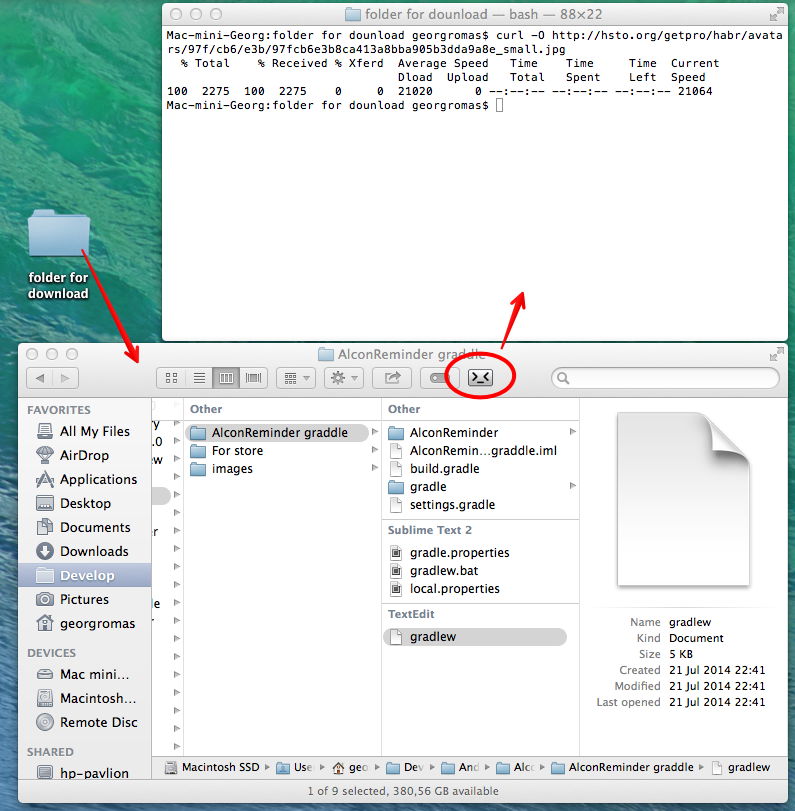
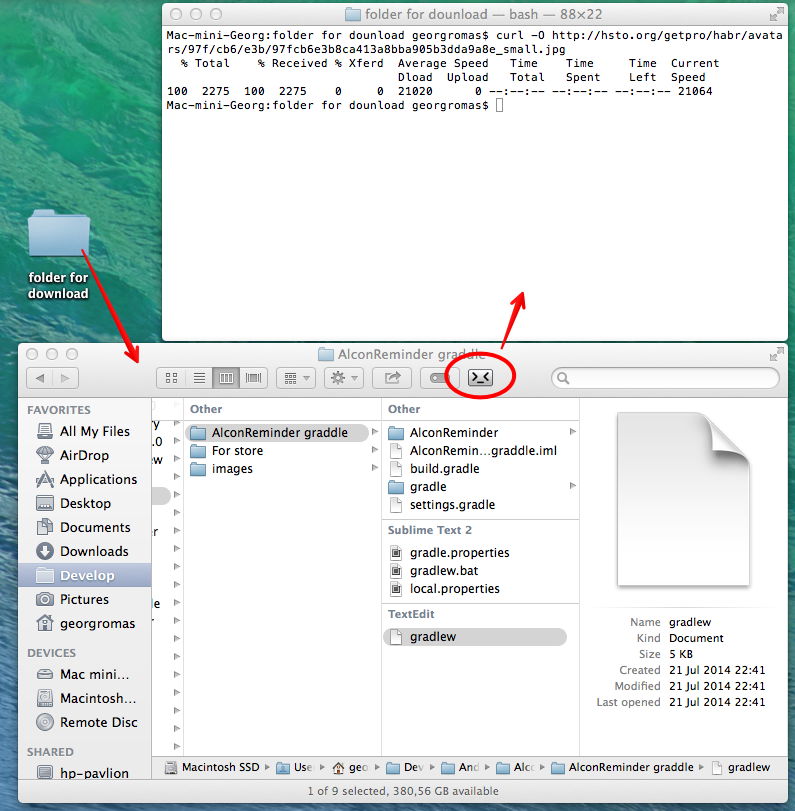
В Win XP можно сделать быструю перезгрузку Windows через Shift + клик по Перезагрузка
В Win 8.1 по этому же сочетанию можно открыть меню «Дополнительные параметры» а там, внутри: восстановление, безопасный режим, консолька и прочие плюшки.
В Win 8.1 по этому же сочетанию можно открыть меню «Дополнительные параметры» а там, внутри: восстановление, безопасный режим, консолька и прочие плюшки.
В первом абзаце был более интересный «секрет», дальше очень специфично, мало кто сталкивается обычно.
В диалоге Открыть файл, можно указать урл к файлу и он будет открыт.
Это удобно использовать когда нужно к примеру загрузить картинку на сайт через браузер с другого сайта.
Это удобно использовать когда нужно к примеру загрузить картинку на сайт через браузер с другого сайта.
Правый клик с зажатым Shift на файле и становится доступно меню Copy as path. Т.е. можно быстро скопировать путь к файлу в буфер обмена. Работает в Win7 и Win8, более ранние не проверял.
Cемерка и более поздние:
Сразу открыть диспетчер задач Ctrl+Shift+Esc
Запуск прог из панели задач — Win+номер
Сразу открыть диспетчер задач Ctrl+Shift+Esc
Запуск прог из панели задач — Win+номер
Shift+Delete удаляет файлы без перемещения в корзину.
Скопированные файлы можно вставить в папку не открывая папки: Правой кнопкой мыши по имени папки, вставить.
IE: Правый клик по картинке, Copy (Копировать). При вставке в текстовый редактор вставится ссылка, при вставке в rich редактор, вставится картинка. Или можно сохранить т.о. картинку в папку, выбрав Вставить.
Скопированные файлы можно вставить в папку не открывая папки: Правой кнопкой мыши по имени папки, вставить.
IE: Правый клик по картинке, Copy (Копировать). При вставке в текстовый редактор вставится ссылка, при вставке в rich редактор, вставится картинка. Или можно сохранить т.о. картинку в папку, выбрав Вставить.
За 1 (Ctrl+Alt+Break) спасибо (интересно, как оно себя поведёт в «матрёшке», а то местные админы убирают, а ты потом мучайся), ну и за 6 тоже.
7а. Картинки проще сохранить, сохранив всю страницу целиком (Веб-страница полностью, которая не mht), кстати, так можно получить все картинки из *.doc
Win7: запустить ещё один экземпляр приложения можно нажав средней мышью по его кнопке в панели задач (но не с каждым приложением может сработать).
Табы в приложениях любят закрываться по среднему клику в его заголовке.
7а. Картинки проще сохранить, сохранив всю страницу целиком (Веб-страница полностью, которая не mht), кстати, так можно получить все картинки из *.doc
Win7: запустить ещё один экземпляр приложения можно нажав средней мышью по его кнопке в панели задач (но не с каждым приложением может сработать).
Табы в приложениях любят закрываться по среднему клику в его заголовке.
Насчет консоли: попробуйте Clink: mridgers.github.io/clink. Есть и история, и автодополнение.
А был у кого-нибудь такой глюк (WinXP) что при создании скриншота с видео и просмотре его с включенным видеоплеером, видео проигрывалось в скришоте в просмотрщике картинок? Я так обои поставил и на рабочем столе копошился, с ярлыками игрался, а на фоне клипы проигрывались =)
en.wikipedia.org/wiki/Hardware_overlay раздел Screen shots
Sign up to leave a comment.
7 маленьких хитростей при работе в Windows